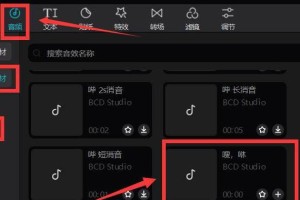现在很多电脑已经不带光驱了,但有时我们仍然需要安装或重装操作系统。这时,使用U盘来安装系统是一个便捷且快速的选择。本文将详细介绍如何使用U盘来安装Win7ISO系统,无需过多技术知识,只需按照以下步骤进行操作即可完成安装。

1.准备工作:

在开始操作之前,我们需要准备一个可靠的U盘(容量大于4GB)、一个Win7ISO镜像文件以及一个可供使用的电脑。确保U盘没有重要数据,因为整个过程会将其格式化并清空。
2.下载Win7ISO镜像文件:
从官方或可信赖的网站上下载Win7ISO镜像文件,并保存到电脑的指定目录下,确保文件完整且未被破坏。

3.格式化U盘:
插入U盘后,在“我的电脑”中找到U盘所对应的盘符,右键点击后选择“格式化”。确保选择的文件系统为NTFS,并开始进行格式化。
4.创建可引导的U盘:
打开一个命令提示符窗口,输入命令“diskpart”来打开磁盘分区工具。按照指示依次输入“listdisk”、“selectdiskX”(X为你的U盘所在磁盘号)和“clean”来清空U盘。
5.分配磁盘空间和设置可引导性:
继续在命令提示符窗口中输入“createpartitionprimary”、“selectpartition1”和“active”来创建主分区并激活。
6.格式化并设置U盘文件系统:
在命令提示符窗口中输入“formatfs=ntfsquick”来快速格式化U盘,并输入“assign”来为U盘分配一个新的盘符。
7.挂载Win7ISO镜像文件:
通过虚拟光驱软件,将Win7ISO镜像文件挂载到计算机上,并记下所对应的虚拟光驱盘符。
8.复制ISO文件到U盘:
在命令提示符窗口中,输入命令“xcopyF:\*.*/s/e/fG:\”,其中F为虚拟光驱盘符,G为U盘盘符,将Win7ISO文件复制到U盘。
9.准备安装环境:
将U盘插入需安装系统的电脑,并在开机时按下相应的键进入BIOS设置界面。将U盘设置为启动优先,并保存设置后重启电脑。
10.进入Win7安装界面:
电脑重启后,U盘将会自动引导并进入Win7安装界面,按照提示选择语言、时区和键盘布局等设置。
11.开始安装系统:
点击“安装”按钮后,根据提示进行操作,包括接受许可协议、选择安装类型(新安装或升级)、选择安装位置等。
12.等待安装完成:
系统开始安装后,只需耐心等待,直到安装过程完全结束。期间电脑可能会多次重启,请不要中断电源或进行其他操作。
13.完成系统设置:
安装完成后,根据系统提示进行一些基本设置,如设置用户名、密码和网络连接等。
14.安装必要驱动程序:
根据电脑型号和硬件配置,在安装完系统后,可能需要手动安装一些驱动程序,以确保电脑正常运行。
15.安装常用软件:
最后一步是根据个人需求安装一些常用软件和工具,如浏览器、办公软件等,以便更好地使用电脑。
通过本文所述的步骤,您可以简单轻松地使用U盘来安装Win7ISO系统。这是一种便捷的操作方法,无需光驱即可完成系统安装。希望这个详细教程对您有所帮助,祝您安装成功!